通过PS把照片制作成手绘效果照片
1、首先打开电脑桌面,选择安装好的PS(Photoshop)打开并导入需要制作的照片素材,如图

2、然后执行【图层】→【新建】→【通过拷贝的图层】,或者使用快捷键【Ctrl+J】复制一个新图层,如图

3、接着执行【滤镜】→【模糊】→【特殊模糊】,然后设置半径为“3”,阈值为“21”,品质选择为“高”,模式选择为“仅限边缘”,如图


4、接着点击确定;然后执行【图像】→【调整】→【反相】,或者使用快捷键键盘按下【Ctrl+I】进行反相,如图
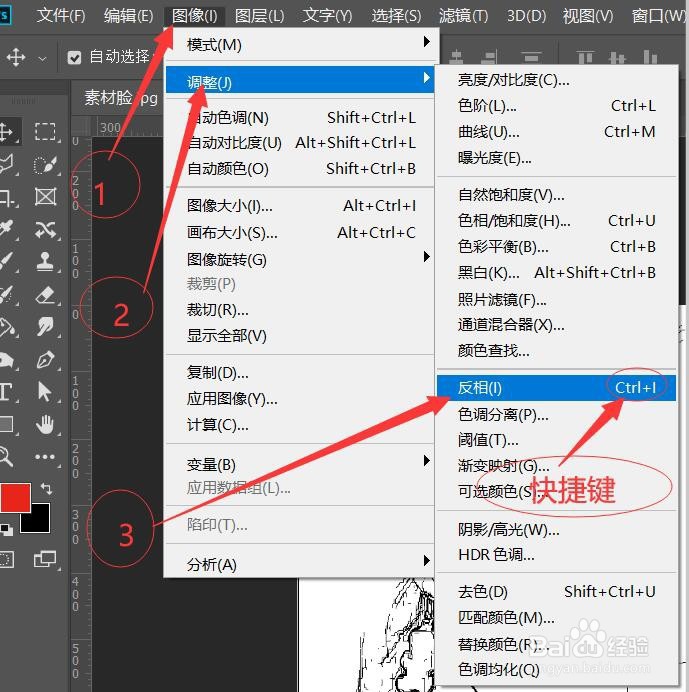
5、接着执行【图层】→【新建】→【通过拷贝的图层】,或者使用快捷键【Ctrl+J】将【背景】图层复制一层,然后将复制的图层拖至所有图层的最上方,如图
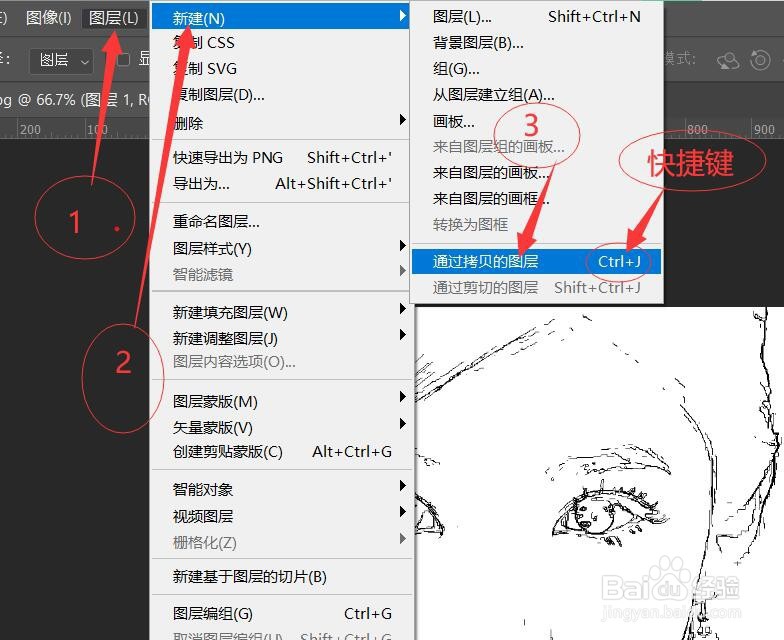
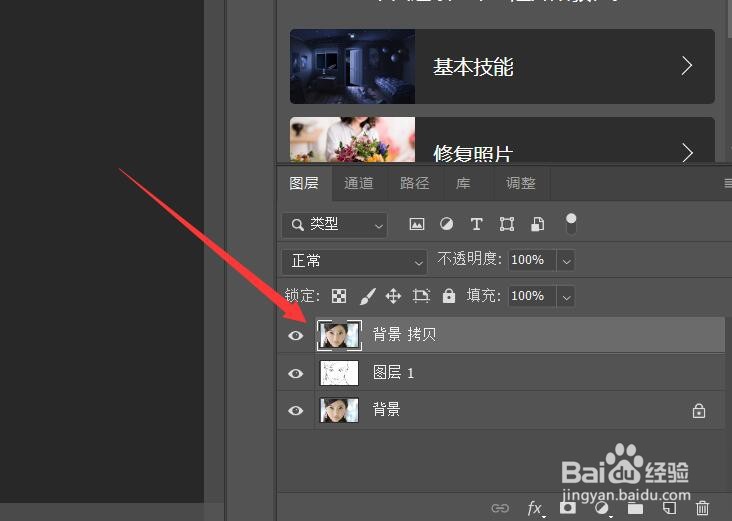
6、接着对【背景拷贝】图层执行【滤镜】→【滤镜库】→【素描】→【绘图笔】,然后设置描边长度为“15”,明/暗平衡为“6”,如图
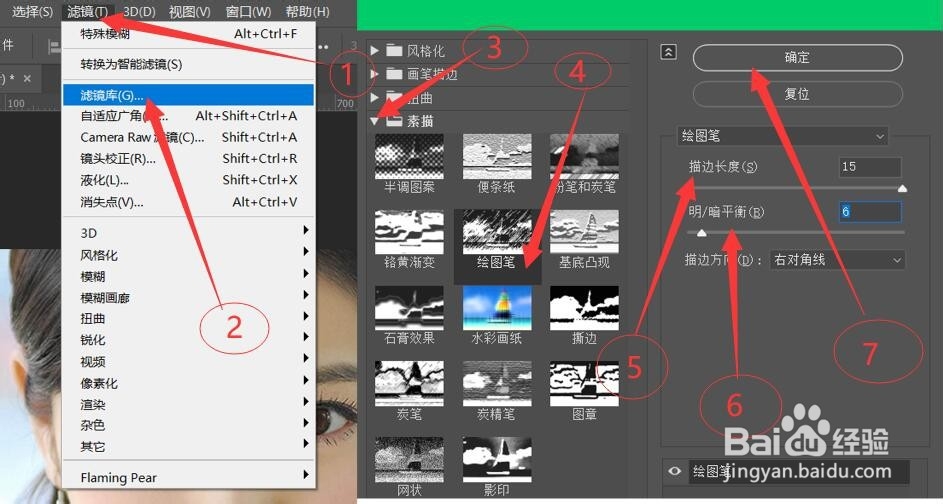
7、接着再次对【背景 】图层执行【图层】→【新建】→【通过拷贝的图层】,或者使用快捷键【Ctrl+J】复制一层,然后将复制的图层拖至所有图层的最上方,如图

8、然后对【背景拷贝2】图层执行【滤镜】→【滤镜库】→【素描】→【绘图笔】,设置描边长度为“15”,明/暗平衡为“13”,使笔画更加密集,如图

9、接着再次对【背景】图层执行【图层】→【新建】→【通过拷贝的图层】,或者使用快捷键【Ctrl+J】复制一层【背景 拷贝3】,如图
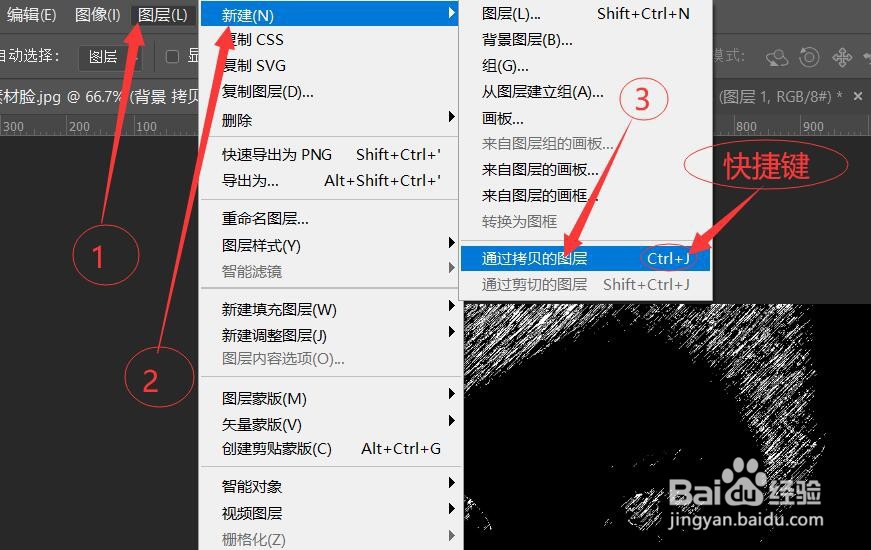
10、然后对【背景 拷贝3】执行【图像】→【调整】→【去色】,或者键盘按下快捷键【Shift+Ctrl+U】键进行去色,如
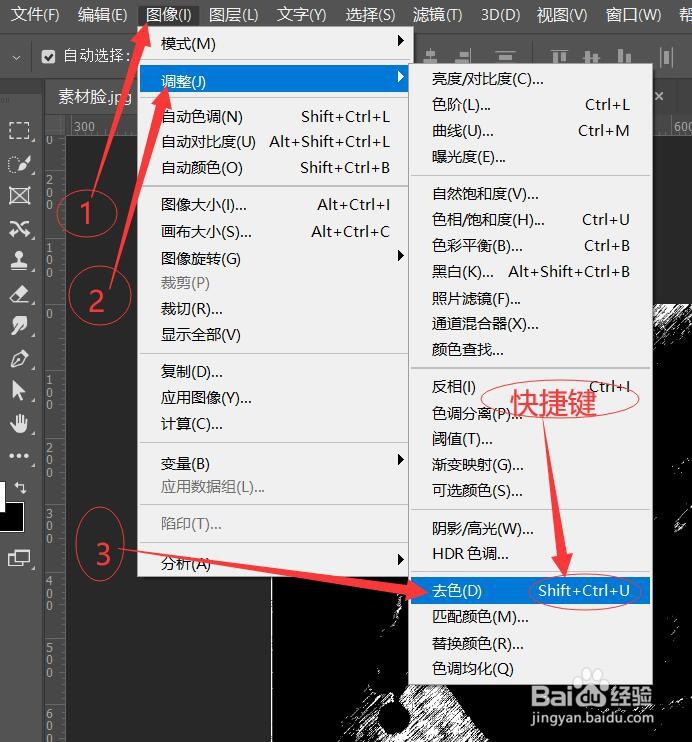
11、接着选择【背景拷贝2】图层,然后调整它的图层混合模式为“正片叠底”,设置它的不透明度为“40%”,如图

12、然后选择【背景拷贝】图层,然后调整它的图层混合模式为“正片叠底”,设置它的不透明度为“20%”,如图
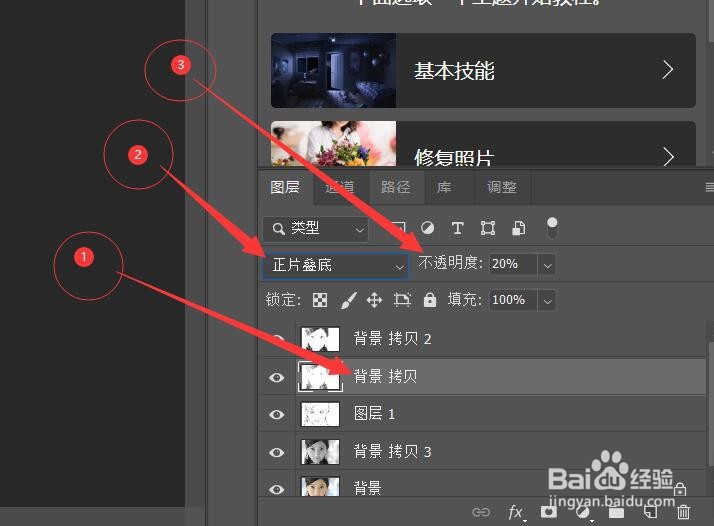
13、接着选择【图层1】图层,然后调整它的图层混合模式为“点光”,设置它的不透明度为“80%”,如图

14、这样手绘效果就制作好了,然后保存即可。
